Wondershare スーパーPDF変換・編集・作成+OCR(Windows版)
「スーパーPDF」から進化した新製品「PDFelement Ver.7」がリリース!今すぐ「PDFelement」を無料体験→
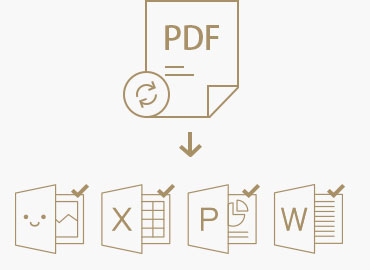
17種のファイル形式に対応 作業をもっと手早く
・PDFファイルを汎用のファイル形式に簡単変換:Microsoft® Word, Excel®, PowerPoint®, 旧式(.xlsなど)も新式(.xlsxなど)も全部対応。
・Office以外に、Epub、HTML、TXT、.BMP/.PNG/.JPG/.GIF/.TIFF、RTF(リッチテキスト)、HWPX(.hwp/.hwpx)に対応。
・フォルダーを一括変換する機能、すべての画像を抽出する機能を利用し、作業の時間が大幅に削減。
・すべてのページを各単一の画像/一つの画像として抽出、ファイルそれぞれを1つのExcelシート/ワークシートとして保存するにも対応。
* PDF変換の操作手順 >>
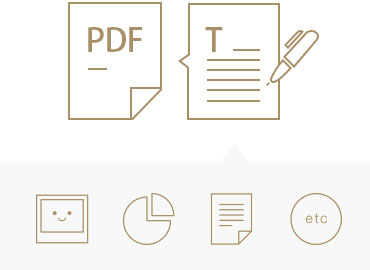
Officeライクの操作感 紙で書くように直接編集
・PDF内のテキストやオブジェクトを簡単に編集、追加、削除。文字のサイズ、フォント、色、斜体、上付き/下付きの設定も対応。
・ガイドライン付きで、テキストも画像も、ドロップでページ内できれいに整列する。もうレイアアウトが乱されることに心配なく。
・PDFelementならではの便利機能。「ラインモード」でテキストを行単位で編集し、「段落モード」に切替することで段落感じで編集。細かい編集ニーズに対応。
・「簡易検索」と「検索」で指定のテキストの位置を確認し、または「一括削除」で不要のテキストを集中的に削除する。
* PDF編集の操作手順 >>
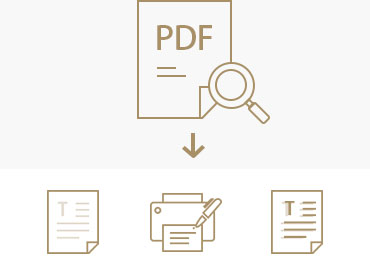
OCRとは、Optical Character Recognitionの略記で、光学文字認識のことである。本機能を利用することで、スキャンされたPDFファイルの編集が可能。 また、文字が画像化されているPDFファイルでも、画像からテキスト情報を抽出し、各形式ファイルへの高精度変換が実現。PDFの作業効率が⼤幅にアップ。
* PDF OCRの操作手順 >>
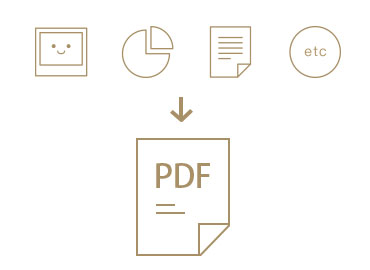
共同作業が捗る スタンプを活用で効率アップ
・付箋、テキストハイライト、アンダーライン、取り消し線…基本の注釈機能が揃えており、「PDFで交流する 」かのように効率が上がる。
・他のソフトにないエリア・ハイライト、波線、キャレット(挿入記号)が内蔵。注釈を表示/一括非表示機能で様々な場面ニーズに応える。
・線、矢印、長方形、楕円、多辺形、雲、鉛筆、消しゴムなどの絵図マークを追加することで、豊かな表現で注釈をする。
・「承認済み」、「公開不可」、「無効」などのスタンプ画像を追加することで、共同作業が捗る。社内ニーズに合わせてスタンプを作成することもできる。
* PDFメモや注釈追加の操作手順 >>
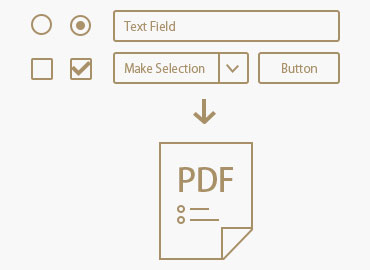
PDF配布回収のPDACを改善
・ゼロからPDFフォームを作成する必要なく。テキストフィールドを追加するだけで、配布先にPDF編集ソフトがなくても簡単に記入することが可能。
・チェックボックス、ラジオボタン、コンボボックス、リストボックス。4種類のフォーム様式を内蔵。
・色、テキスト様式、アクション、フォーマット(数値、%など)、有効判断、数値計算の設定など、これでフォーム達人になれる。
* PDFフォーム作成の操作手順 >>
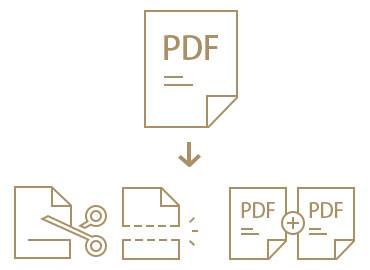
ドキュメントからページの削除、指定のページの範囲の抽出、選択された範囲の切切り取り、一つまたは複数のページの回転、複数のPDFファイルを単⼀のPDFドキュメントへの結合、単⼀のPDFドキュメントを複数のPDFファイルへの分割など、様々な操作が簡単に行える。
* PDF結合&分割の操作手順 >>

PDFファイルにパスワードをかけることができます。暗号化されたPDFファイルはパスワードを⼊⼒すると、ファイルを開くことができる。
PDFファイルにコピー(&ペースト)、編集(修正や削除、追加など)、印刷、変換などの制限をかけたり、制限の解除も可能。
さらに墨消し機能付きで、機密内容を指定し、あるいは検索して一括墨消し作業を行うことで、機密漏洩の心配がなくなる。
* PDFファイルの暗号化の操作手順 >>
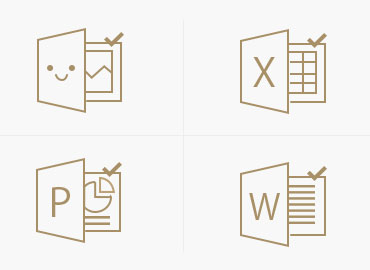
PowerPoint、MicrosoftWord、Excel、テキスト、画像などのファイルを手軽にPDF作成可能です。また作成したPDFファイルは Adobe Readerとの互換に対応。
複数のMicrosoft Word/Excel/PowerPoint/テキスト/画像などのファイルをインポートして、PDFの作成を⼿軽に行う。
* PDF作成の操作手順 >>

» マニュアルや仕様書など、ページ数の多いPDF文書では、配布する都合上、どのように複数のPDFに分割しますか。
⇒ 「スーパーPDF変換・編集・作成+OCR」では「文書を分割」機能を使うと、機械的にページを分割したPDFを作成できます。分割機能が便利です!

» 変更されたくない配布資料はありませんか?閲覧はいいけど、印刷されたくない資料はありませんか?
⇒ 「スーパーPDF変換・編集・作成+OCR」では社員に配布・案内が必要な規定・人事関連資料をPDF化する際に開封パスワード、印刷・編集許可パスワード設定が出来ます!

» 関係先から入手したPDFファイルをそのまま使いたいと思われたことがありませんか?
⇒ 「スーパーPDF変換・編集・作成+OCR」では社内資料作成を充実させるために、PDFファイルからOfficeファイル変換(OCR)機能を活用し、資料作成時間を削減!

» 契約書を複数人でチェック・・・しかも紙で回覧すると時間が掛かったりしませんか?
⇒ 「スーパーPDF変換・編集・作成+OCR」では共同編集機能、直接編集機能、注釈機能で見やすく、作業も効率良く出来ます!

» アンケートってFAXで回収すると文字が潰れて読めなかったりしませんか?
⇒ 「スーパーPDF変換・編集・作成+OCR」でアンケートフォームをPDFで作成し、回収はメールで!(※別途Webサーバを構築すると集計も自動集計可能です)

» 研究発表をする際に、1つのファイルに全て纏められますか?
⇒ 「スーパーPDF変換・編集・作成+OCR」で複数ファイルをフォルダ感覚でまとめて、見せたい順に並べられる結合機能が便利です!